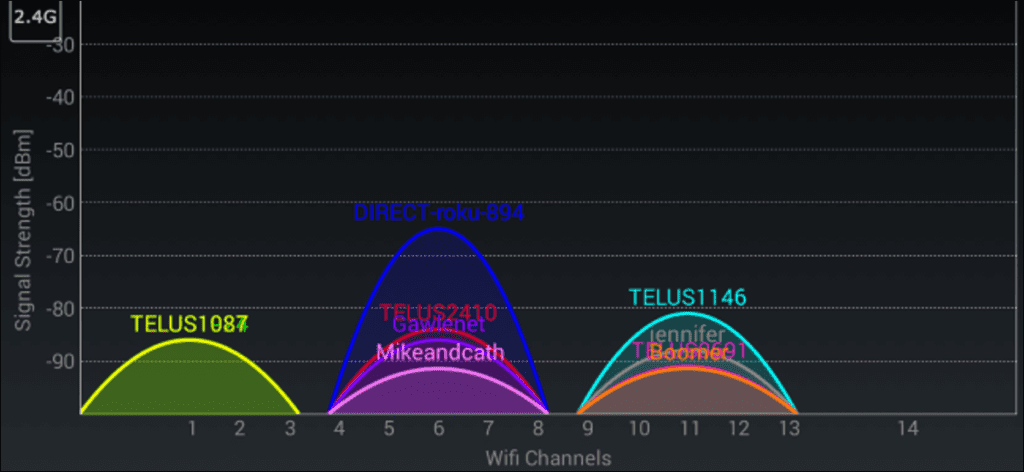Si vive en un complejo de apartamentos, probablemente haya notado más que las credenciales de red pasivo-agresivas que usan sus vecinos. me gustaría. A menudo, esto tiene que ver con los canales Wi-Fi de su área.
Si su enrutador inalámbrico usa el mismo canal Wi-Fi que la mayoría de sus vecinos, experimentará mucha interferencia con sus redes. Por lo tanto, es mejor elegir un canal diferente con menos personas. Cuando lo hace, reduce esa interferencia y mejora su señal Wi-Fi.
Sin embargo, el primer paso es determinar qué canal está menos congestionado en su área. Estas herramientas lo ayudarán a identificar qué redes cercanas están usando qué canales.
Tenga en cuenta que los canales de Wi-Fi se superponen con los canales cercanos. Los canales 1, 6 y 11 son los que se utilizan con más frecuencia para Wi-Fi de 2,4 GHz, y solo estos tres no se superponen.
Anteriormente recomendamos inSSIDer para esto en Windows, pero se ha convertido en un software de pago. Probablemente no quieras pagar $ 20 solo para descubrir qué canal de Wi-Fi es ideal, así que usa una herramienta gratuita en su lugar.
Inspector de Wi-Fi Xirrus es muy poderoso, pero eso es un poco exagerado. Preferimos WifiInfoView de NIrSoft: su interfaz simple hace el trabajo y no requiere instalación. Inicie la herramienta, ubique el encabezado del canal y haga clic en él para ordenar por canal Wi-Fi. Aquí podemos ver que el canal 6 parece un poco abarrotado, es posible que deseemos cambiar al canal 1.

Mac: diagnóstico inalámbrico
Lo crea o no, macOS en realidad viene con esta función incorporada. Para acceder a él, mantenga presionada la tecla Opción y haga clic en el icono de Wi-Fi en la barra de menú en la parte superior de la pantalla. Seleccione «Abrir diagnóstico inalámbrico».

Ignora el asistente que aparece. En su lugar, haga clic en el menú Ventana y seleccione Utilidades.
Seleccione la pestaña Escanear Wi-Fi y haga clic en Escanear ahora. Los campos «Mejores canales de 2.4 GHz» y «Mejores canales de 5 GHz» recomendarán los canales Wi-Fi ideales que debe usar en su enrutador.

Linux: el comando iwlist
Puede usar una aplicación gráfica como Wifi Radar para esto en Linux, pero primero debe instalarla. En su lugar, también podría usar la terminal. El comando aquí se instala de forma predeterminada en Ubuntu y otras distribuciones populares de Linux, por lo que es el método más rápido. ¡No le tengas miedo a la terminal!
Abra una Terminal y ejecute el siguiente comando:
sudo iwlist wlan0 análisis | grep (Canal
Lea el resultado del comando para ver qué canales están más congestionados y tome su decisión. En la captura de pantalla a continuación, el canal 1 parece ser el menos concurrido.

Si desea buscar canales de Wi-Fi en su teléfono en lugar de en su PC, la aplicación más fácil de usar que hemos encontrado es Wifi Analyzer en Android. Simplemente instale la aplicación gratuita de Google Play y ejecútela. Verá una descripción general de las redes inalámbricas en su área y los canales que utilizan.
Presione el menú Ver y seleccione Clasificación de canales. La aplicación mostrará una lista de canales Wi-Fi y una calificación de estrellas: el que tenga más estrellas, mejor. La aplicación le dirá qué canales de Wi-Fi son los mejores para su red Wi-Fi, para que pueda ir directamente a la interfaz web de su enrutador y elegir el más adecuado para usted.

Actualización: se nos ha informado que puede hacer esto con la propia aplicación AirPort Utility de Apple. Active y utilice la función «Escáner Wi-Fi» en la aplicación.
Esto no es posible en iPhone y iPad. Apple evita que las aplicaciones accedan a estos datos de Wi-Fi directamente desde el hardware, por lo que no puede obtener una aplicación como Wifi Analyzer de Android en la App Store de Apple.
Si haces jailbreak, puedes instalar una aplicación como WiFi Explorer o WiFiFoFum de Cydia para obtener esta funcionalidad en tu iPhone o iPad. Estas herramientas se transfirieron a Cydia después de que Apple las iniciara desde la App Store oficial.
Probablemente no querrás molestarte en hacer jailbreak solo por eso, así que usa una de las otras herramientas aquí.
Cómo cambiar el canal Wi-Fi de su enrutador
Una vez que haya encontrado el canal menos congestionado, cambiar el canal que usa su enrutador debería ser fácil. Primero, inicie sesión en la interfaz web de su enrutador en su navegador web. Haga clic en la página de configuración de Wi-Fi, busque la opción «Canal de Wi-Fi» y elija su nuevo canal de Wi-Fi. Esta opción también puede estar en algún tipo de página de «Configuración avanzada».

Si hay demasiadas otras redes cercanas que interfieren con su señal, intente conseguir un enrutador que admita 5 GHz (como un enrutador de “banda dual”). Los canales Wi-Fi de 5 GHz están más separados y no interfieren tanto entre sí.